我们的移动设备中保存着大量重要的联系人信息。无论是为了创建备份、与其他设备同步,还是在更大的屏幕上管理联系人,了解如何将安卓联系人传输到电脑是一个不可避免的前提。本文介绍了多种实用的方法,以简化这项工作,并确保联系人的无缝且无故障传输。现在,让我们直奔主题。
方法1:如何通过简单点击将联系人从安卓传输到PC
对于一个方便且灵活的方法,以便在数据传输前从PC/Mac访问安卓联系人,请不要错过iReaShare Android Manager。这个智能工具允许你毫不费力地将所有或选定的安卓联系人即时同步到你的PC。但这还不是全部——你还可以轻松地复制和管理其他项目,如媒体文件、短信等,无需任何麻烦。
简介:
- 有选择地从安卓传输到电脑,反之亦然。
- 通过单击导出所有联系人信息。
- 以多种格式(HTML、VCF、CSV、XML、Outlook或BAK)保存所有联系人。
- 让你在电脑上管理手机联系人(查看、添加、删除等)。
- 轻松备份和恢复安卓。
- 轻松管理其他文件,如消息、应用、音乐、照片、视频等。
- 与各种安卓手机/平板电脑配合良好。
- 不会泄露你的隐私。
如何通过iReaShare Android Manager有选择地将联系人从安卓传输到电脑?
步骤1. 启动软件并连接安卓 - 免费下载并安装软件到你的PC上。启动软件并通过USB将手机连接到电脑。如果需要,在安卓设备上启用USB调试以建立虚拟连接。
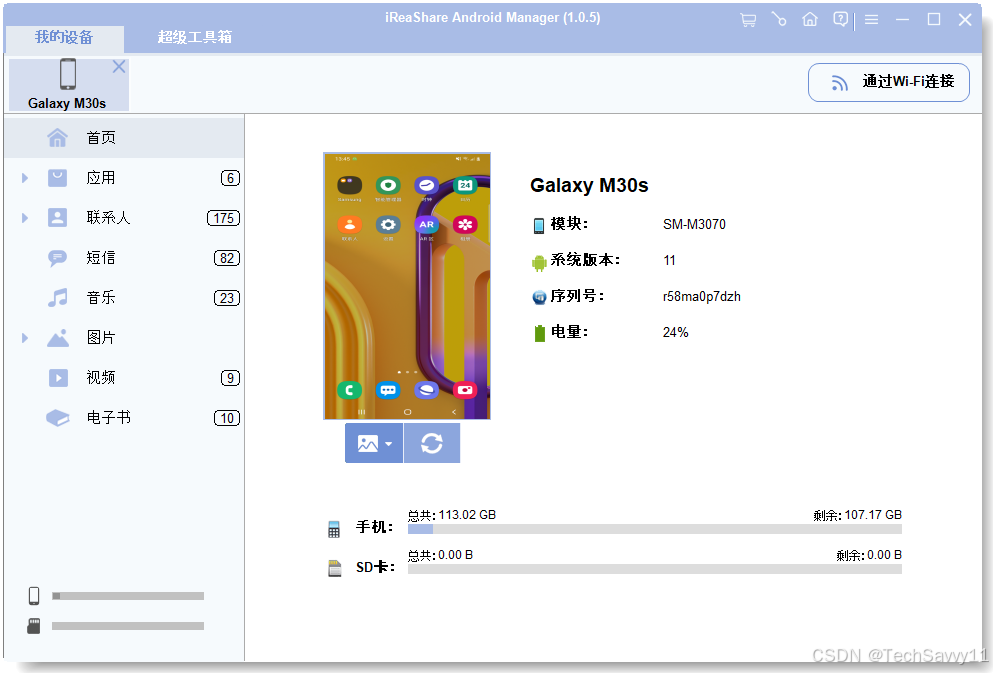
步骤2. 手动选择要传输的联系人 - 连接后,软件将显示带有手机基本信息和数据类型的主窗口。在左侧,点击“联系人” > “所有联系人”(从程序的左菜单中)。
步骤3. 将联系人从安卓传输到电脑 - 预览联系人详细信息并选择你想要传输到电脑的联系人。选择后,点击顶部菜单栏中的“导出”按钮,以启动从手机到连接设备的传输。

另一种选择是利用iReaShare Android Manager提供的便捷“一键备份与恢复”功能。通过此功能,你可以轻松地将安卓联系人批量备份到电脑。为此,只需访问工具中的“超级工具包”部分,选择“备份”,选择“联系人”选项,然后点击“备份”。
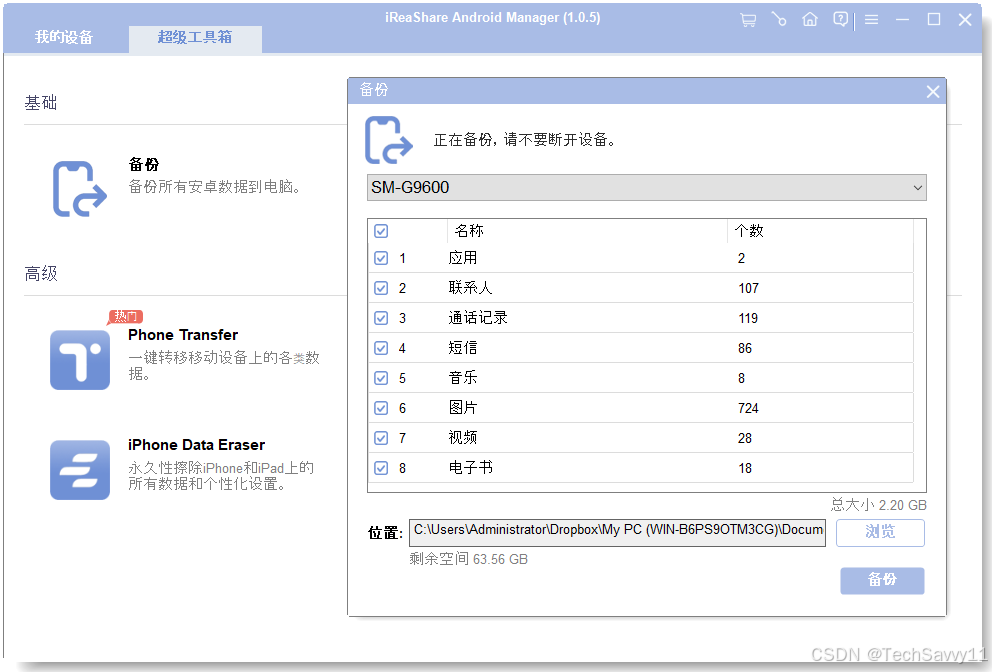
方法2:如何使用VCF文件将联系人从安卓复制到PC
要通过USB连接将联系人从安卓传输到电脑,请使用存储在智能手机中的VCF文件(用于存储联系人信息的标准格式)。通过这种方法,你无需下载任何额外软件。只需使用USB线将设备连接到电脑,并按照指南学习如何仅通过USB将联系人从手机传输到电脑:
-
首先,在安卓设备上打开“联系人”应用。
-
找到菜单并导航到“管理联系人”或“更多”。
-
然后选择“导入/导出联系人” > “导出到存储”。
-
此操作将把你的安卓联系人以VCF格式保存在手机的内部存储中。
-
接下来,使用USB线将安卓设备连接到电脑。
-
找到设备上包含联系人的文件夹,并将它们复制到电脑。
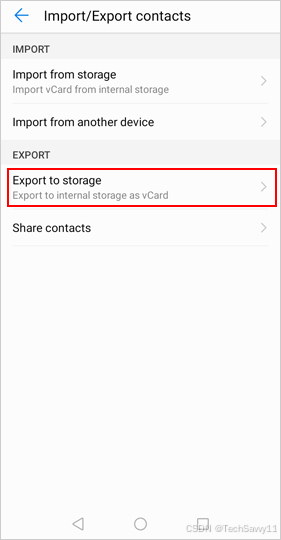
方法3:如何通过蓝牙将联系人从安卓导出到PC
通过蓝牙将联系人从安卓传输到安卓或PC很方便,但可能会面临文件数量限制和范围有限等挑战。此外,在开始传输之前,请确保两个设备都安装并启用了所需的蓝牙应用。如何通过蓝牙将联系人从安卓复制到电脑?
-
前往手机的“设置”菜单并开启蓝牙。
-
在电脑上,导航到蓝牙设置并确保蓝牙已启用。
-
然后,点击“添加蓝牙设备”或“配对新设备”。
-
在安卓设备上,前往蓝牙设置并点击“配对新设备”或类似选项。
-
从可用设备列表中选择你的电脑以启动配对。
-
接受弹出请求以在安卓设备和电脑之间建立连接。
-
打开安卓联系人应用并选择你想要传输的联系人。
-
点击分享图标并选择“分享”或“发送”。选择蓝牙作为分享方式。
-
从列表中选择你的电脑并接受请求以在电脑上接收联系人。
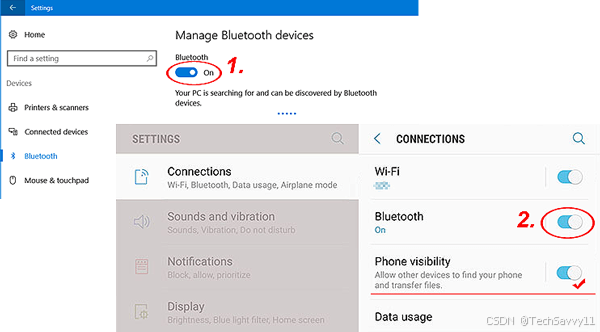
方法4:如何使用Google账户将联系人从安卓导入到电脑
如果你有Google账户,你可以使用Gmail将联系人从设备传输到电脑,而无需USB连接。一旦项目同步到Gmail,相应地将它们导出到你的PC。接下来,如何使用Google账户将联系人从安卓手机下载到电脑?
-
在智能手机上访问“设置”菜单。
-
导航到“账户”然后选择“Google”。
-
如果你有Gmail账户,请登录并点击“联系人”选项以将安卓联系人同步到你的Gmail账户。
-
在电脑上,输入你的Gmail账户的登录凭据以管理Google联系人。
-
打开“联系人”部分并点击“更多”然后从下拉菜单中选择“导出”。
-
现在,你可以选择你想要从安卓导入到电脑的具体联系人。
-
之后,点击导出格式并“导出”以启动传输。
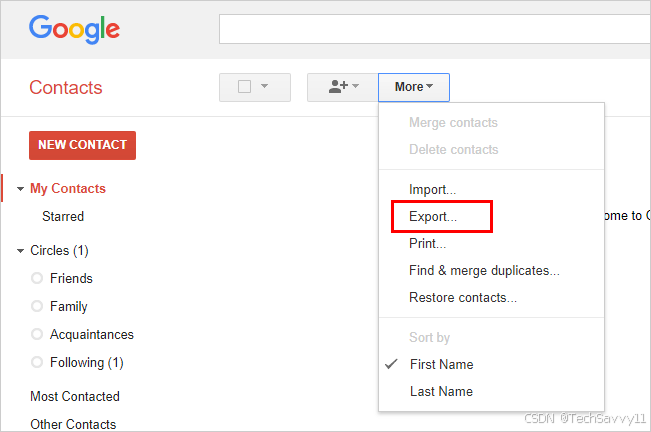
注意: 如果你发现管理多个Google账户很麻烦,或者你遇到同步问题,导致并非所有联系人都通过此方法正确传输,导致电脑上的数据不完整,可以考虑其他选项。
方法5:如何使用Xender将联系人从安卓复制到电脑
Xender是一款流行的安卓手机传输应用,以能够轻松将联系人从安卓设备传输到电脑而闻名。通过这个工具,用户可以快速且安全地复制联系人,无需使用数据线。它为备份、管理和在电脑上访问联系人提供了一个方便的解决方案。学习如何通过Xender将联系人备份从安卓手机传输到PC:
-
在安卓设备和电脑上下载并安装Xender应用。你可以在Google Play商店找到安卓应用,在Xender官方网站上找到电脑应用。
-
在两个设备上启动Xender。
-
在安卓设备上,点击“发送”按钮,而在电脑上,点击“接收”。
-
Xender将创建一个Wi-Fi热点供设备连接。
-
通过点击它们选择你想要从安卓传输的联系人。
-
选择后,点击“发送”按钮。
-
你会在电脑上看到一个提示,接受传入的联系人。
-
点击“接受”以开始传输。
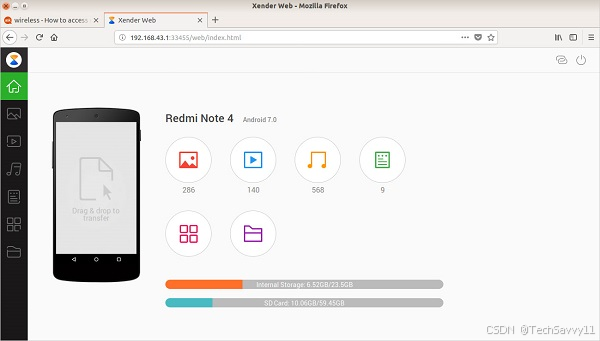
1. 确保Xender在你的安卓设备上有权限访问联系人。你可以在安卓设备上的应用设置中检查并授予这些权限。
2. 确保你的安卓设备和电脑都连接到了稳定且快速的Wi-Fi网络,以避免在传输过程中出现中断。
总结
虽然大多数方法都有其优点,但考虑它们的局限性也很重要:
-
通过导出VCF文件传输联系人可能对大型联系人列表缺乏效率。
-
蓝牙传输可能会受到范围有限、项目数量、传输错误等因素的限制。
-
Google账户同步依赖于活跃的互联网连接,并且可能会引发隐私问题。
-
Xender的效果可能会因设备兼容性而有所不同。
综合考虑这些方法的优缺点,我们认为iReaShare Android Manager是一个出色的选择。这款多功能软件提供了联系人复制、文件管理和备份的全面解决方案。凭借其卓越的功能,它确保了从安卓到电脑的联系人无缝且安全的传输。





















 1233
1233

 被折叠的 条评论
为什么被折叠?
被折叠的 条评论
为什么被折叠?








